Gereksinimler
Donanım Gereksinimleri
Veri sınıflandırma işlemleri son kullanıcı bilgisayarları üzerinden yapıldığından, sunucu gereksinimleri çok yüksek değil, Veri tabanı olarak MSSQL kullanan Symantec ICT, sunucu bileşeni ile veritabanı bileşeni aynı sunucu üzerine kurulabildiği gibi, ideal ortam için farklı sunucular üzerine kurmakta fayda var. Aşağıda paylaşacağım sunucu gereksinimleri PoC ortamları için olup, veri tabanı kendi üzerinde ve 300-400 kullanıcılık yapılar için yeterli olacaktır.
Aşağıdaki dizayn görseli ise büyük kurumlar için size fikir verici olabilir
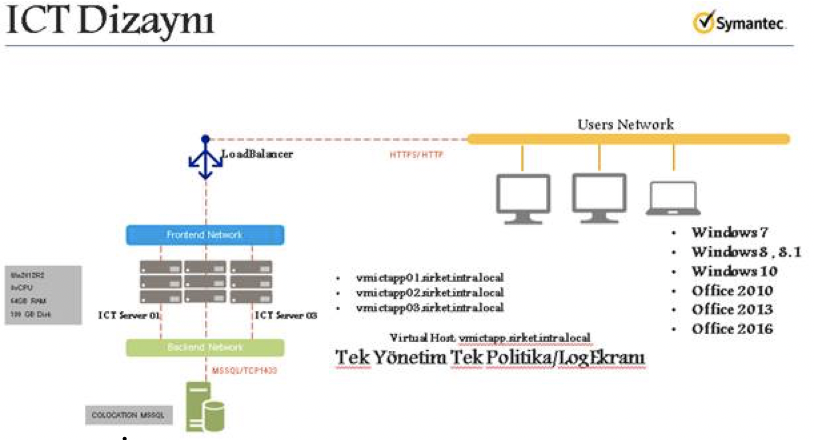
- Quard Core CPU
- 16 GB RAM
- 500 GB HDD (PoC süreci için 200 de yeterli olacaktır)
- Domain Uyesi Win Server 2008R2 veya üzeri (Win Server 2019 dahil)
Yazılım Gereksinimleri
Symantec Information Centric Tagging – Veri Sınıflandırma çözümünün kurulumuna başlamadan önce, sunucu üzerinde bulunması gereken IIS ve .NET bileşenleri bulunmakta. Aşağıda bunlarla ilgili dikkat etmeniz gereken başlıkları paylaşıyor olacağım.
- Israrla Yükleyiniz! Microsoft Visual C++ Redistributable Packages for Visual Studio 2013 (x64)
- IIS ve aşağıdaki bileşenler
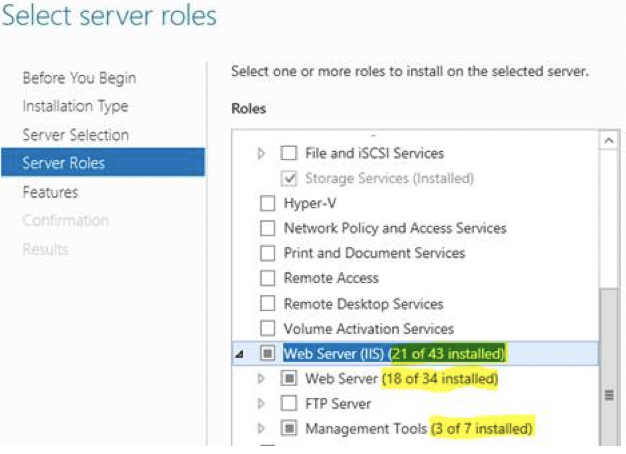
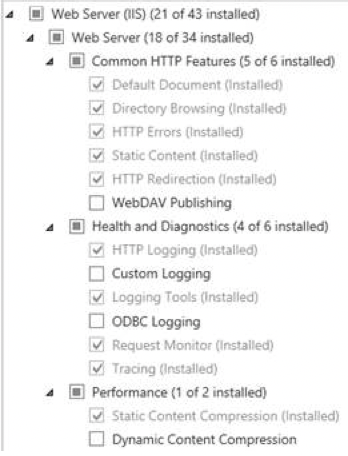
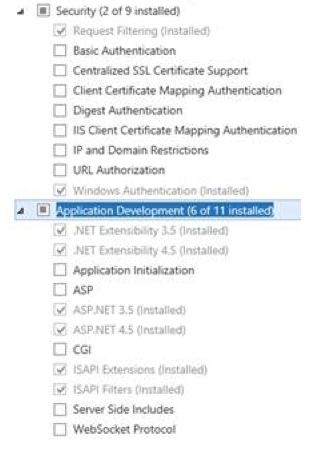
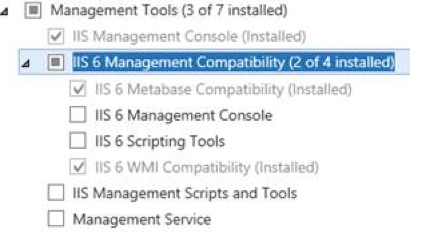
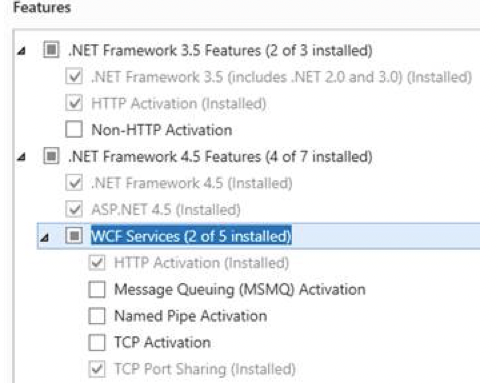
Powershell ile yüklemek isterseniz Powershell i Run as Admin ile çalıştırıp aşağıdaki scripti kullanabilirsiniz, .NET featureları için daha alttaki scripti kullanabilirsiniz.
Install-WindowsFeature Web-Default-Doc, Web-Dir-Browsing, Web-Http-Errors, Web-Static-Content,
Web-Http-Redirect, Web-Http-Logging, Web-Log-Libraries, Web-Request-Monitor, Web-Http-Tracing,
Web-Stat-Compression, Web-Filtering, Web-Windows-Auth, Web-Net-Ext, Web-Net-Ext45, Web-ASP, Web-
ASP-Net, Web-ASP-Net45, Web-ISAPI-Ext, Web-ISAPI-Filter, Web-Mgmt-Tools, Web-Metabase, Web-WMIInstall-WindowsFeature Net-Framework-CoreVeri Tabanı Gereksinimi
SQL Server 12 ve üzeri kullanılabilir, extra bir konfigürasyon ihtiyacı olmadan next -> next kurulabilir. Dikkat edilmesi gereken nokta SQL_Latin1_General_CP1_CI_AS and Latin1_General_CI_AS collaction olmasını öneriyoruz.
Windows Authentication veya Mix Mode fark etmez.
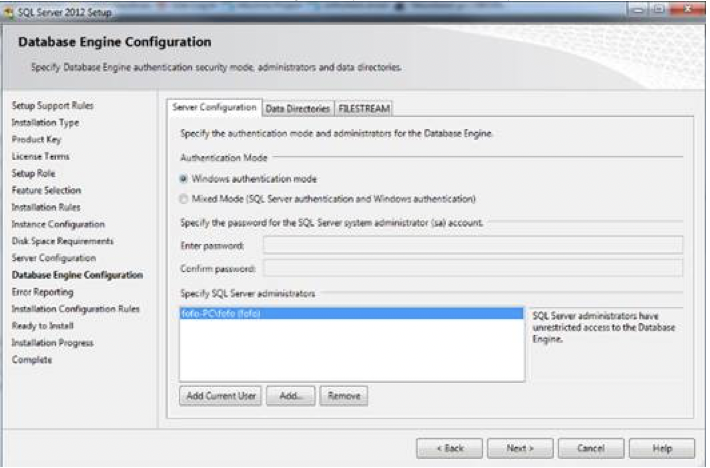
Active Directory Gereksinimleri
Ilk olarak ictservice adında veya kendi belirleyeceğiniz bir servis hesabına ihtiyacınız olacak.
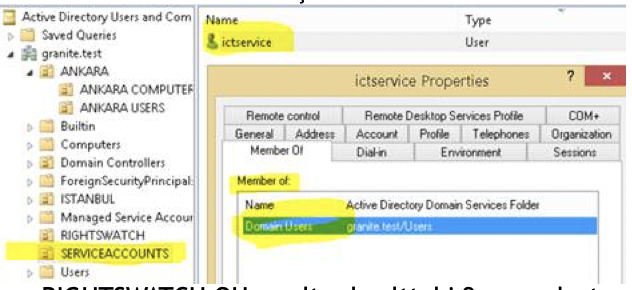
Ardından ICT adında bir Organization Unit(OU) ve onun altında aşağıdaki isimlerde 9 adet grup oluşturuyoruz. Grupları oluştururken Security Group ve Universal olmalarına dikkat etmelisiniz.
| Group Name | |
| ICT_BLACKLIST | Group with access to the Blacklist console |
| ICT_RULES | Group with access to the Rules console |
| ICT_ROLES | Group with access to the Roles console |
| ICT_LICENSING | Group with access to the Licenses console |
| ICT_CONFIGURATION | Group with access to the System Setup console |
| ICT_CLASSIFICATIONS | Group with access to the Classifications console |
| ICT_USERS | Group with access to the Credentials console |
| ICT_MONIT | Group with access to the Monitoring consoles |
| ICT_AUDITING | Group with access to all consoles, in read-only mode |
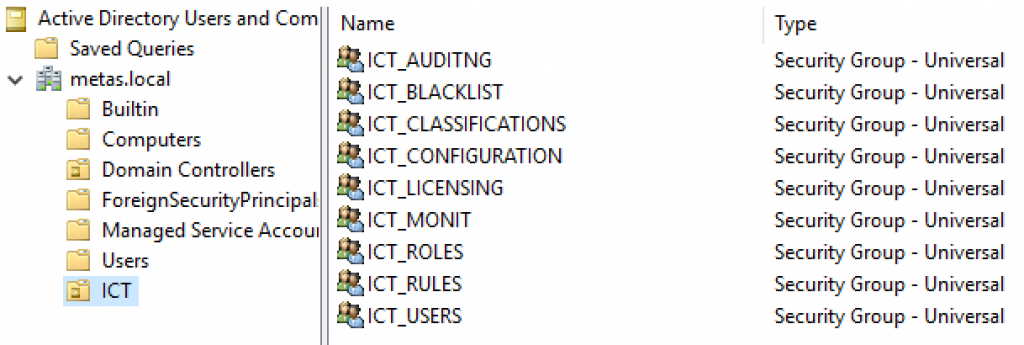
Daha önce oluşturduğumuz ictservice hesabına ve ileride bu ürünü kullanacak olan sistem yönetici hesaplarını ICT_AUDITING dışındaki diğer 8 gruba üye yapıyoruz. (Görselde AUDITING yanlış yazmışım dikkaat!!!)
Daha sonra ICT OU’su üzerine sağ tıklayarak, Delegation Wizard ile ictservice adlı hesabımıza aşağıdaki yetkileri veriyoruz.
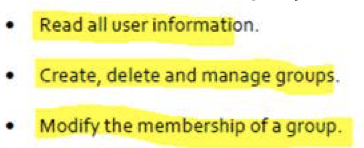
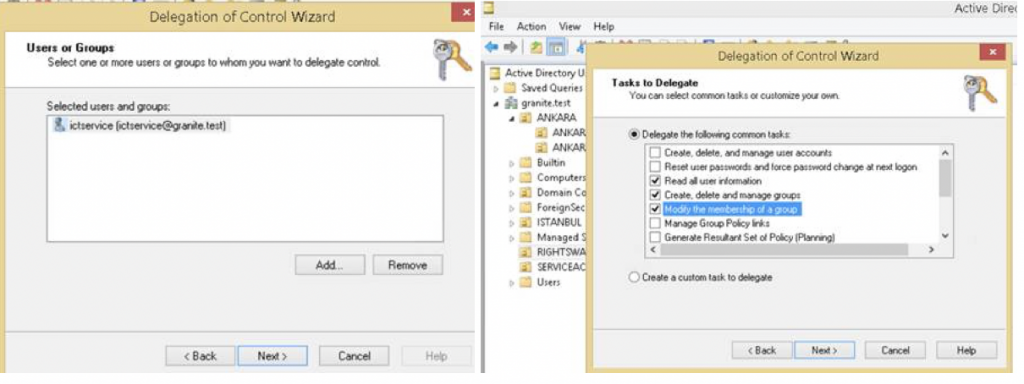
Delegation Wizard tamamlandıktan sonra, kontrol için ICT OU’su için Advanced Security Settings‘e göz attığınıza aşağıdaki gibi görmeniz gerekmektedir.
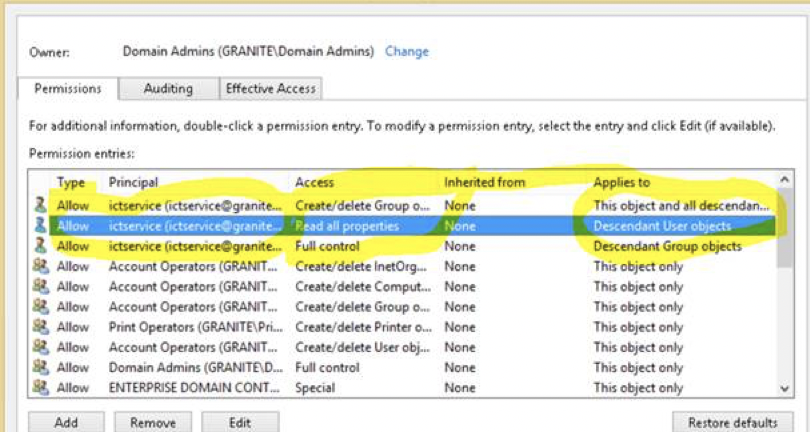
IIS Konfigürasyonu
- Start –> Administrative Tools –> Internet Information Services (IIS) Manager.
- Application Pools ‘u seçiyoruz.
- Yeni bir Application Pool oluşturmak için Add Application Pool diyoruz.
- Ismine ICTAppPool diyoruz.
- .NET Framework seçimi için .Net CLR Version v4.0.30319 ‘i seçiyoruz.
- Managed pipeline modunu Classic seçip OK diyoruz.
- Yarattığımız ICTappPool‘a tıklayıp Actions bölümünden Advanced Settings menüsüne giriyoruz.
- Identity alanında üç nokta işaretine (…) tıklayıp Custom seçip SET dedikten sonra UserName alanına DOMAINADI\ictservice kullanıcımızı ve şifresini girip OK luyoruz.
- Son olarak Load User Profile ‘ı TRUE yapıp konfigürasyonumuzu bitiriyoruz.
Veri Tabanı Oluşturulması
- Yukleme dosyalarını extract ettiğiniz path’e gidip ICT-db-scripts.zip içinden ICT-db-scripts dosyasını çıkarıyoruz.
- create-databases-sql-user-and-grant-permissions.sql dosyasını herhangi bir notepad uygulaması ile açıp, TRAINING\adrmssrvc yazan kullanıcı alanlarını database kurarken kullandığınız kullanıcı bilgilerini yazıyorsunuz. Ben MSSQL kurulum sırasında Mixed Mode seçip ictservice kullanıcımı eklemiştim. Dolayısıyla tüm TRAINING\adrmssrvc ‘ları DOMAINADI\ictservice olarak değiştiriyorum.
- CMD ‘yi admin olarak çalıştırıp, ict_db_script.bat ‘ı çalıştırıyorum.
Not: Veritabanını ICT Server ile aynı sunucu üzerine kurduğumuz için bat dosyasında bir değişiklik yapmadım, eğere veritabanını farklı bir yere kurduysanız bu bat dosyasını açıp localhost alanlarını güncellemeniz gerekecektir. Veya ilgili scriptleri o sunucuya taşıyıp çalıştırabilirsiniz.
Gereksinimleri tamamladık. Artık Symantec ICT yükleme dosyalarını yüklemeye başlayabiliriz.
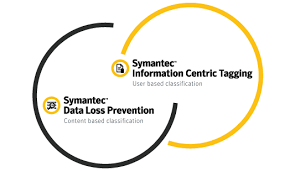
Be First to Comment